Automatski klik je ključna opcija pristupačnosti na Chromebook uređajima. Kao što i samo ime govori, ova funkcija omogućava automatski klik na dugme, meni, prekidač ili bilo koji drugi element korisničkog interfejsa koji je moguće aktivirati. Jednostavno pređete kursorom preko željenog elementa i on će biti automatski kliknut. Ova mogućnost je izuzetno korisna za osobe sa motoričkim poteškoćama. Usled tih poteškoća, korisnici često ne mogu kontrolisati svoje mišiće i precizno pritisnuti dugmad prstima, što dovodi do gubitka funkcionalnosti određenih delova tela. Kako bi rešio ovaj problem i pomogao korisnicima sa invaliditetom, Google je u Chrome OS uveo automatsko kliktanje. Ukoliko želite da saznate kako da uključite automatsko kliktanje na svom Chromebooku, pratite uputstva u nastavku.
Automatski klikač na Chromebooku (2022)
U nastavku ćemo objasniti jednostavan način da aktivirate ovu značajnu opciju pristupačnosti na Chromebook uređajima. Ova funkcija je deo Chrome OS-a od 2015. godine, što znači da svi Chromebook računari, bez obzira na to da li su stariji ili noviji, podržavaju automatsko kliktanje. Jednostavno sledite naše korake i podesite je brzo i lako. Evo kako to možete učiniti:
Kako omogućiti automatske klikove u Chrome OS-u
1. Da biste aktivirali automatsko kliktanje na Chromebooku, najpre morate otvoriti panel za brza podešavanja koji se nalazi u donjem desnom uglu ekrana. Zatim, kliknite na ikonicu zupčanika kako biste pristupili podešavanjima.
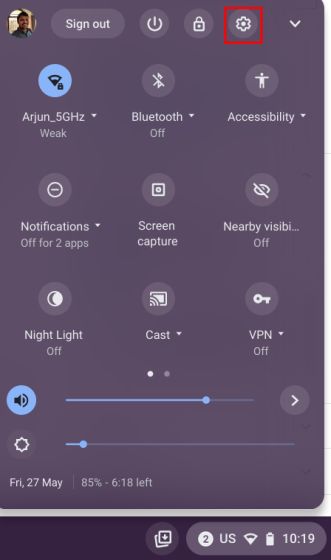
2. Na stranici sa podešavanjima, kliknite na „Napredno“ u levoj bočnoj traci da biste proširili meni, a zatim odaberite opciju „Pristupačnost“.
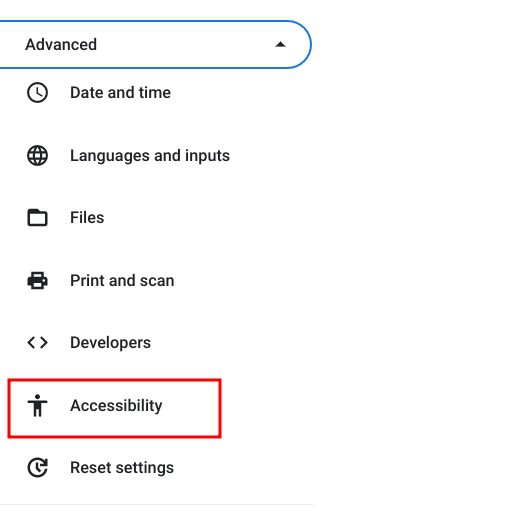
3. Ovde, u desnom oknu, kliknite na opciju „Upravljanje funkcijama pristupačnosti“.

4. Potom, skrolujte nadole i pronađite odeljak „Miš i tačped“. U okviru tog odeljka, aktivirajte prekidač pored opcije „Automatski klik kada se kursor zaustavi“. Ovim ćete uključiti automatsko kliktanje na vašem Chromebooku.
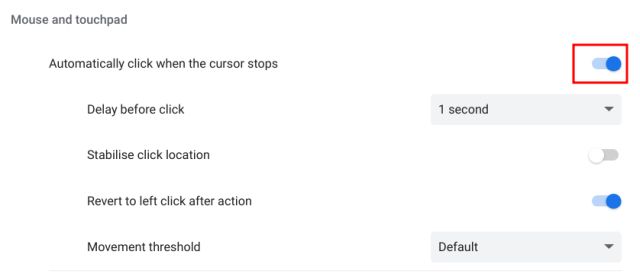
5. Sada, kada pomerite kursor na bilo koji element koji se može aktivirati, on će automatski kliknuti na to dugme ili element korisničkog interfejsa.
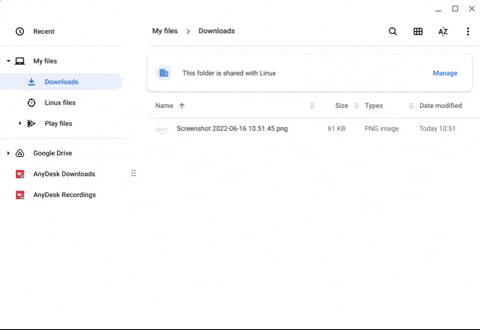
Kako prilagoditi automatski klik u Chrome OS-u
Ukoliko želite da dodatno prilagodite funkciju automatskog klika u Chrome OS-u, to možete lako učiniti. Evo kako to funkcioniše:
1. Nakon što aktivirate funkciju, u donjem desnom uglu vašeg Chromebooka će se pojaviti plutajući meni. U njemu možete birati između levog klika, desnog klika, dvostrukog klika, klika i prevlačenja, kao i skrolovanja za automatske klikove. U suštini, možete mapirati automatski klik na bilo koju funkciju miša, osim kontinuiranog kliktanja.
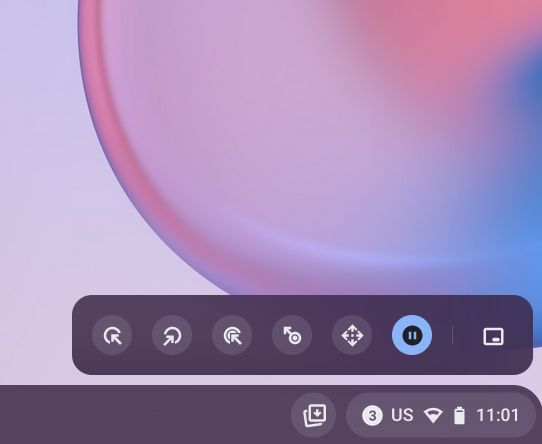
2. Na stranici Podešavanja pristupačnosti, takođe možete podesiti vreme kašnjenja pre klika mišem, prag pokreta i druge parametre.
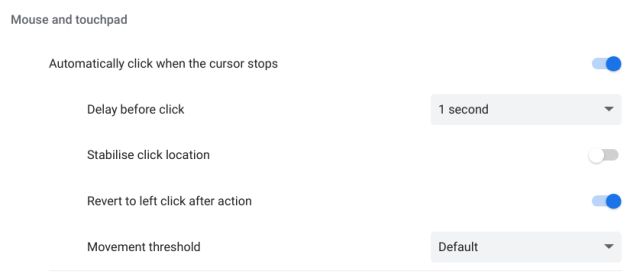
Kako isključiti automatske klikove na Chromebooku
Ako želite da deaktivirate automatsko kliktanje na vašem Chromebooku, možete jednostavno pratiti iste korake i isključiti ovu funkciju. Idite na „Podešavanja -> Napredno -> Pristupačnost -> Upravljanje funkcijama pristupačnosti“. Zatim deaktivirajte prekidač pored opcije „Automatski klik kada se kursor zaustavi“.
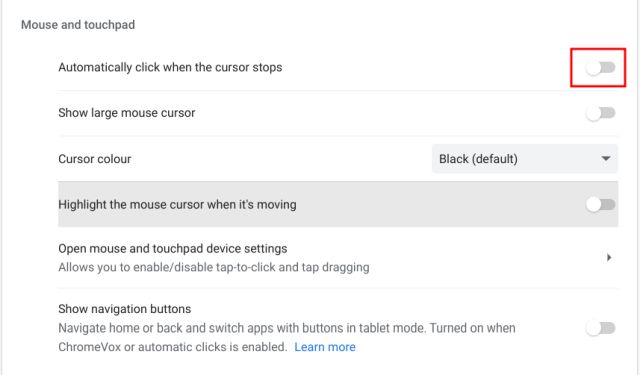
Često postavljana pitanja (FAQ)
Šta je funkcija automatskih klikova na Chromebooku?
Automatski klikovi su opcija pristupačnosti koja vam omogućava da kliknete na dugmad i menije jednostavnim postavljanjem kursora preko željenog elementa korisničkog interfejsa. Chrome OS će automatski izvršiti pritisak na dugme. Ova funkcija je posebno korisna za korisnike sa motoričkim oštećenjima.
Kako omogućiti automatske klikove na Chromebooku?
Možete otvoriti Podešavanja i odabrati Napredno -> Pristupačnost -> Upravljanje funkcijama pristupačnosti. Zatim uključite prekidač „Automatski klik kada se kursor zaustavi“.
Koja verzija Chrome OS-a podržava automatske klikove?
Automatsko kliktanje je već dugo prisutno na Chromebookovima, tako da svi stariji i noviji Chromebook uređaji dolaze sa ovom opcijom pristupačnosti.
Kako isključiti automatske klikove na Chromebooku?
Jednostavno otvorite stranicu sa podešavanjima i idite na Napredno -> Pristupačnost -> Upravljanje funkcijama pristupačnosti. Zatim, pronađite opciju „Automatski klik kada se kursor zaustavi“ i isključite je.
Možemo li kontinuirano kliktati pomoću funkcije automatskih klikova u Chrome OS-u?
Ne, funkcija automatskih klikova ne podržava kontinuirano kliktanje. Međutim, možete izabrati desni klik, levi klik, prevlačenje i ispuštanje, kao i skrolovanje.
Omogućite automatske klikove u Chrome OS-u odmah
Dakle, na ovaj način možete uključiti automatsko kliktanje u Chrome OS-u. Kao što je već spomenuto, ova opcija pristupačnosti može biti od velike pomoći korisnicima koji imaju motoričke poteškoće. Može vam pomoći da automatski kliknete na dugmad bez potrebe za pokretanjem mišića. U svakom slučaju, to je sve od nas u ovom vodiču. Ukoliko želite da aktivirate neku drugu funkciju pristupačnosti, preporučujemo da uključite titlove uživo na vašem Chromebooku. A ako želite da saznate više saveta i trikova za Chrome OS, pogledajte naše vodiče na veb-stranici. Konačno, ukoliko imate bilo kakvih pitanja, slobodno nas kontaktirajte u odeljku za komentare ispod.